Trong kỷ nguyên kỹ thuật số, các định dạng vật lý như đĩa vinyl, băng cassette và đĩa CD đang quay trở lại mạnh mẽ, mang theo hoài niệm và giá trị sưu tầm. Nếu bạn đang muốn tận dụng lại bộ sưu tập DVD và Blu-ray của mình trên máy tính Windows, việc phát đĩa DVD giờ đây khá đơn giản. Tuy nhiên, với Blu-ray, quá trình này phức tạp hơn một chút do các yếu tố bảo mật, nhưng vẫn có những giải pháp hiệu quả mà bạn có thể áp dụng. Bài viết này sẽ hướng dẫn bạn từ A đến Z cách đưa những bộ phim yêu thích từ đĩa vật lý lên màn hình PC.
Chọn Ổ Đĩa DVD Hoặc Blu-ray Phù Hợp Cho PC Của Bạn
Bước đầu tiên để phát đĩa DVD hoặc Blu-ray là trang bị một ổ đĩa quang, bởi lẽ hầu hết các máy tính cá nhân hiện đại đều không còn tích hợp sẵn thành phần này. Bạn có thể lựa chọn giữa ổ đĩa trong (internal drive) hoặc ổ đĩa ngoài (external drive).
Trừ khi bạn có một cấu hình PC chuyên dụng cho hệ thống giải trí gia đình (Home Theater PC), chúng tôi khuyên dùng ổ đĩa ngoài cho đa số người dùng. Khả năng di động và linh hoạt sử dụng ổ đĩa trên nhiều thiết bị khác nhau là một lợi thế không thể bỏ qua.
Các Yếu Tố Cần Cân Nhắc Khi Mua Ổ Đĩa Quang
Khi chọn mua ổ đĩa quang, bạn nên tự hỏi một số câu hỏi sau để đưa ra quyết định phù hợp nhất với nhu cầu:
- Bạn có muốn tự tạo (ghi) đĩa Blu-ray không?
- Bạn có muốn phát đĩa Blu-ray không?
- Chất lượng nội dung 4K UHD có quan trọng với bạn không?
- Kích thước vật lý của ổ đĩa có phải là yếu tố quan trọng?
Ổ đĩa Blu-ray, đặc biệt là loại có khả năng đọc và ghi, thường có chi phí cao hơn đáng kể so với ổ đĩa DVD thông thường. Nếu bạn chắc chắn không có nhu cầu ghi đĩa Blu-ray, việc đầu tư vào một ổ đĩa có chức năng ghi sẽ không cần thiết.
Hỗ trợ tốt cho đĩa 4K UHD cũng sẽ khiến giá thành tăng thêm một chút. Tuy nhiên, nếu đã quyết định mua ổ đĩa Blu-ray, chúng tôi khuyến nghị bạn nên chọn loại có hỗ trợ 4K UHD. Hầu hết các đĩa Blu-ray mới phát hành hiện nay đều là định dạng UHD.
 Logo 4K Ultra HD trên nền màu sắc rực rỡ tượng trưng cho chất lượng hình ảnh cao
Logo 4K Ultra HD trên nền màu sắc rực rỡ tượng trưng cho chất lượng hình ảnh cao
Nếu bạn đang tìm kiếm một ổ đĩa ngoài hoặc muốn tự lắp ráp, chúng tôi đặc biệt khuyên dùng các biến thể ổ đĩa mỏng (slim variants); nếu ổ đĩa được lắp bên trong PC, kích thước sẽ không quá quan trọng.
Với kinh nghiệm của chúng tôi, nhu cầu về một ổ đĩa Blu-ray ngoài có cả khả năng đọc và ghi, kèm theo hỗ trợ 4K UHD đã dẫn đến việc lựa chọn mẫu BU40N. Đây là một ổ đĩa mỏng đáp ứng đầy đủ các tiêu chí quan trọng.
 Ổ đĩa Blu-ray siêu mỏng BU40N của HLDS, màu bạc, không vỏ ngoài, thể hiện khả năng đọc và ghi đĩa
Ổ đĩa Blu-ray siêu mỏng BU40N của HLDS, màu bạc, không vỏ ngoài, thể hiện khả năng đọc và ghi đĩa
Thông số kỹ thuật tiêu biểu của ổ đĩa BU40N:
- Thương hiệu: HLDS
- Cổng kết nối: SATA
- Tính năng: Đọc/ghi đĩa CD, DVD, Blu-ray
- Hỗ trợ: Nội dung 4K UHD gốc
Tất nhiên, BU40N chỉ là bộ phận ổ đĩa thô. Nếu muốn, bạn có thể lắp trực tiếp vào PC và kết nối qua cáp SATA. Tuy nhiên, để có một ổ đĩa ngoài kết nối qua USB, bạn sẽ cần thêm một vỏ bọc đơn giản (enclosure).
 Vỏ bọc ổ đĩa quang ngoài OWC mỏng màu đen, cho phép kết nối ổ đĩa internal qua USB
Vỏ bọc ổ đĩa quang ngoài OWC mỏng màu đen, cho phép kết nối ổ đĩa internal qua USB
Thông số kỹ thuật tiêu biểu của vỏ bọc OWC Slim Optical Drive Enclosure:
- Thương hiệu: OWC
- Tính năng: Vỏ bọc đơn giản cho ổ đĩa DVD hoặc Blu-ray mỏng, cho phép kết nối với PC qua USB.
Hướng Dẫn Phát Đĩa DVD Trên Windows Với VLC Player
VLC Media Player, một dự án mã nguồn mở và miễn phí từ VideoLAN, là lựa chọn tối ưu nhất nếu bạn muốn xem đĩa CD hoặc DVD trên PC của mình. Phần mềm này hoàn toàn miễn phí, vô cùng linh hoạt và không có bất kỳ nhược điểm lớn nào.
 Logo VLC Media Player trên màn hình iPhone, minh họa khả năng phát đa phương tiện trên nhiều thiết bị
Logo VLC Media Player trên màn hình iPhone, minh họa khả năng phát đa phương tiện trên nhiều thiết bị
Sau khi cài đặt VLC và cho đĩa DVD vào ổ đĩa quang, bạn hãy khởi chạy VLC và nhấp vào “Media” ở góc trên bên trái màn hình. Trong menu thả xuống, chọn “Open Disk.”
Cửa sổ “Open Media” của VLC cho phép bạn điều chỉnh một số tùy chọn như điểm bắt đầu phát lại hoặc chọn kênh âm thanh, phụ đề. Chúng tôi khuyên bạn nên giữ các cài đặt mặc định. Đảm bảo rằng tùy chọn “DVD” đã được chọn ở phía trên, sau đó nhấp vào “Play.”
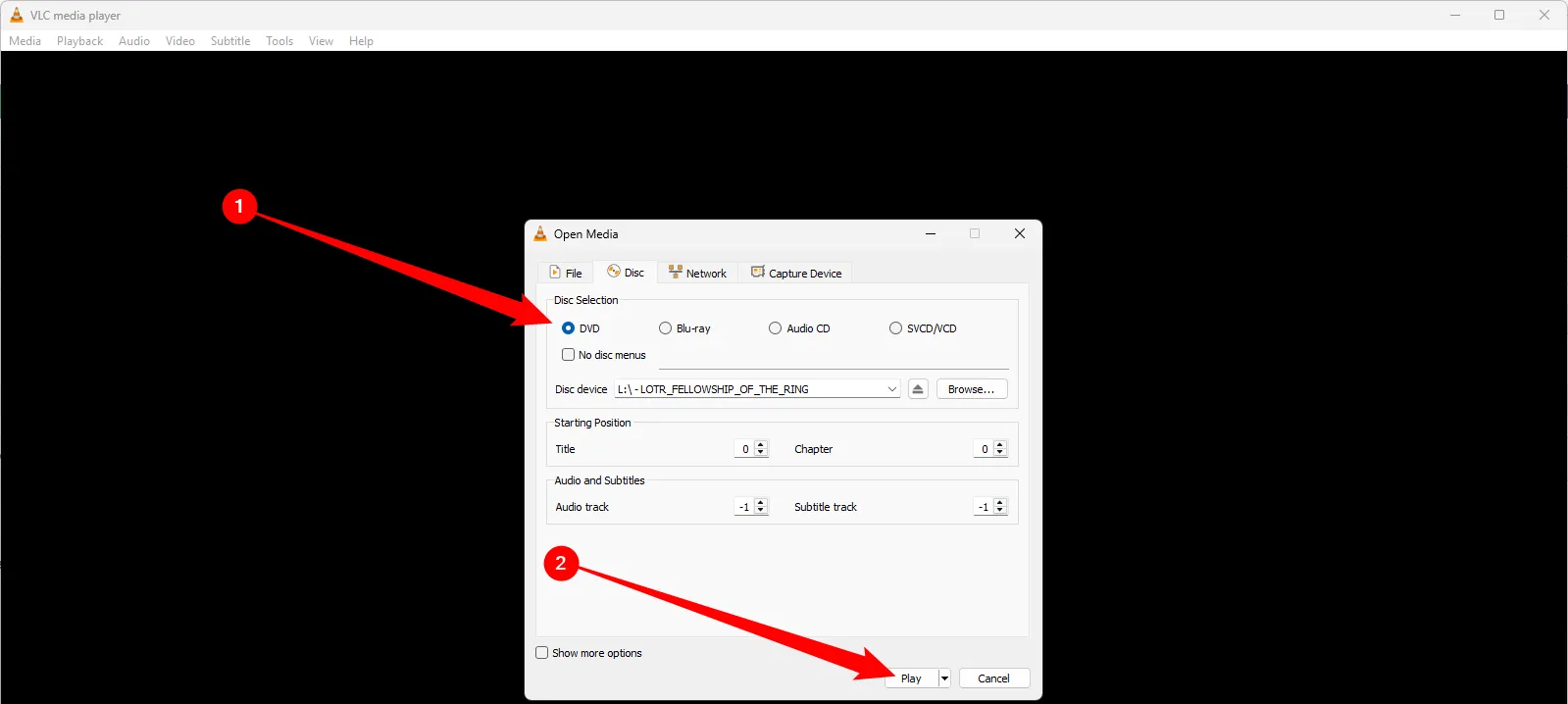 Cửa sổ "Open Media" trong VLC, với tùy chọn "Disk" được chọn và nút "Play" nổi bật, hướng dẫn người dùng phát DVD
Cửa sổ "Open Media" trong VLC, với tùy chọn "Disk" được chọn và nút "Play" nổi bật, hướng dẫn người dùng phát DVD
Hầu hết các đĩa DVD sẽ ngay lập tức khởi động và đưa bạn đến menu chính của đĩa, giống như khi bạn phát trên đầu DVD truyền thống kết nối với TV.
Giải Pháp Xem Đĩa Blu-ray Trên Windows (Do DRM)
Thật không may, hầu hết các đĩa Blu-ray mà bạn sở hữu sẽ không “chỉ cần cắm là chạy” với VLC (hoặc hầu hết các trình phát đa phương tiện khác mà không cần thực hiện các thao tác phức tạp về mặt pháp lý) do công nghệ quản lý quyền kỹ thuật số (DRM) được tích hợp trên đĩa.
 Khóa kỹ thuật số DRM tượng trưng cho bản quyền nội dung trên đĩa Blu-ray, minh họa cơ chế bảo vệ chống sao chép
Khóa kỹ thuật số DRM tượng trưng cho bản quyền nội dung trên đĩa Blu-ray, minh họa cơ chế bảo vệ chống sao chép
Tuy nhiên, có những chương trình trả phí có khả năng xử lý chúng. Trong số đó, Cyberlink’s PowerDVD được đánh giá là dễ sử dụng nhất. Sau khi cài đặt chương trình, bạn chỉ cần cho đĩa vào, đi tới “My Computer” (hoặc “This PC”) và chọn ổ đĩa Blu-ray của bạn. Sẽ mất một chút thời gian để tải, sau đó bạn chỉ cần nhấp vào “Play.”
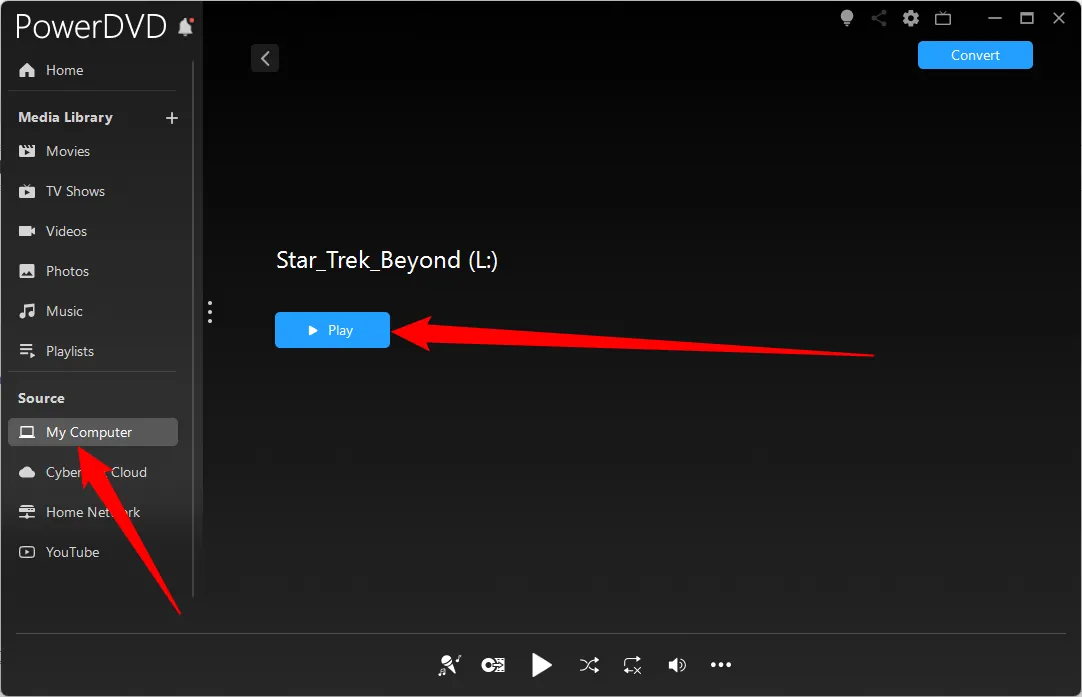 Giao diện phần mềm Cyberlink PowerDVD hiển thị tùy chọn phát đĩa Blu-ray từ ổ đĩa máy tính
Giao diện phần mềm Cyberlink PowerDVD hiển thị tùy chọn phát đĩa Blu-ray từ ổ đĩa máy tính
Bạn có thể dùng thử PowerDVD trong khoảng một tuần. Sau thời gian này, bạn sẽ cần mua bản quyền. PowerDVD 23 thường có giá khoảng 99 USD, mặc dù nó thường xuyên có các đợt giảm giá.
Với tổng chi phí của một ổ đĩa Blu-ray và phần mềm cần thiết vào khoảng 200 USD, việc tìm kiếm các chương trình miễn phí để phát Blu-ray trở nên hấp dẫn. Tuy nhiên, trong các thử nghiệm của chúng tôi, một số chương trình được quảng cáo là “phát Blu-ray miễn phí” đã bị phần mềm diệt virus cảnh báo, và các lần quét với VirusTotal cũng xác nhận những kết quả đó. Việc mạo hiểm bảo mật PC của bạn không đáng để đổi lấy một giải pháp miễn phí không an toàn.
Kết Luận
Việc phát đĩa DVD và Blu-ray trên máy tính Windows đã trở nên dễ dàng hơn nhiều với các công cụ và phần mềm phù hợp. Đối với đĩa DVD, VLC Media Player là một lựa chọn miễn phí và tuyệt vời, mang lại trải nghiệm xem phim mượt mà. Tuy nhiên, với đĩa Blu-ray, do các biện pháp bảo vệ bản quyền DRM, bạn sẽ cần đầu tư vào một phần mềm trả phí chuyên dụng như Cyberlink PowerDVD để đảm bảo khả năng tương thích và chất lượng.
Hãy cân nhắc nhu cầu của bạn để chọn ổ đĩa và phần mềm phù hợp nhất. Mặc dù chi phí có thể là một yếu tố, nhưng việc đầu tư vào các giải pháp chính hãng sẽ đảm bảo an toàn cho hệ thống và mang lại trải nghiệm giải trí chất lượng cao. Đừng ngần ngại chia sẻ ý kiến của bạn về việc sử dụng đĩa vật lý trên PC hoặc các giải pháp phần mềm khác mà bạn đã trải nghiệm!